晚上用IPad连接我自己的DIY的无线音箱,喝着咖啡听着歌,觉得很是惬意。但是突然回想起我当时是如何搭建的这个WIFI无线音箱呢?竟然发现忘得一干二净。其实相比一个WIFI音箱,我更享受折腾的乐趣,如果哪天只会使用WIFI音箱听歌,而不会折腾了,我会觉得很无聊的。
找了一下,当初折腾这个音箱是10多个月以前,当时 dan 宣布离开STEEMIT,而且STEEM币价低迷,一个帖子多说只能得一两块钱,整个社区都很萧条。于是我闲着没事折腾了这个WIFI音箱,听听歌,放松一下。
现在STEEM和STEEMIT网站都很热,与十个月前的低迷形成了鲜明的对比,但是是不是也应该听听歌,放松一下呢?十个月前的帖子,没有记录自己怎么弄的,现在重新折腾一下吧。

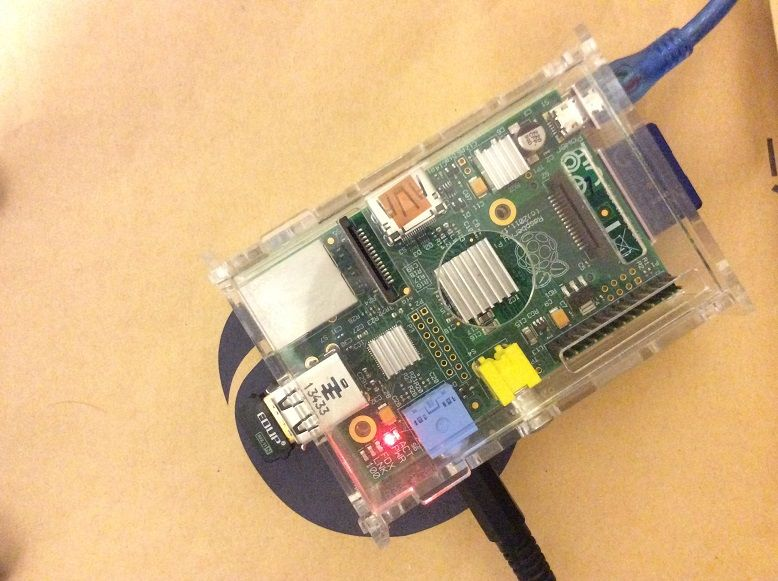
音箱图和RaspberryPi 就不重新拍啦,懒。
下载和烧写Raspberry Pi 系统
我这个设备是Raspberry Pi B+,大概4年以前的设备啦,比较老。不过无论新老设备使用都差不多啦。
首先,来这里下载系统:
https://www.raspberrypi.org/downloads/raspbian/
如何烧写系统参考这里:
https://www.raspberrypi.org/documentation/installation/installing-images/README.md
配置网络
如果你使用网线,那么无需做啥配置,直接用DHCP就可以啦。到路由器的设备管理中,找到对应设备,看一下IP,就可以用 Putty登陆啦。默认的用户名密码为:pi/raspberry
如果要配置无线网,相对麻烦点。我比较懒,直接改配置文件:
sudo vi /etc/network/interfaces
其中wpa-ssid对应你WIFI的网络ID,wpa-psk对应你WIFI的密码
哦,对了,Raspberry Pi新出的型号都自带无线网卡,老型号则需要自己安装无线网络,可以搜索一下适用于Raspberry Pi的免驱网卡,我用的EDUP什么黄金版的免驱网卡,之前自己弄个TPLINK的,驱动起来费了九牛二虎之力,现在也早就忘记当时咋驱起来的。
升级系统
在进行操作之前,先升级一下系统软件。sudo apt-get updatesudo apt-get upgrade
安装和配置shairport
安装必要的软件包
首先,需要安装一些必要的软件包,否则下边的步骤可能出错sudo apt-get install git libao-dev libssl-dev libcrypt-openssl-rsa-perl libio-socket-inet6-perl libwww-perl avahi-utils libmodule-build-perl
安装Perl Net-SDP
安装shairport
运行如下指令:./shairport.pl -a AirPlay
我们就可以从IPad或者IPhone等苹果设备连接我们的无线音箱啦。
测试没问题的话,使用如下指令完成安装:
来听歌吧
现在就可以享受我们的WIFI无线HIFI系统啦,不要纠结到底HIFI不HIFI,自己HIGH就好,哈哈。哦,对了, 别忘记把树莓派和音箱连接起来,否则你懂的。
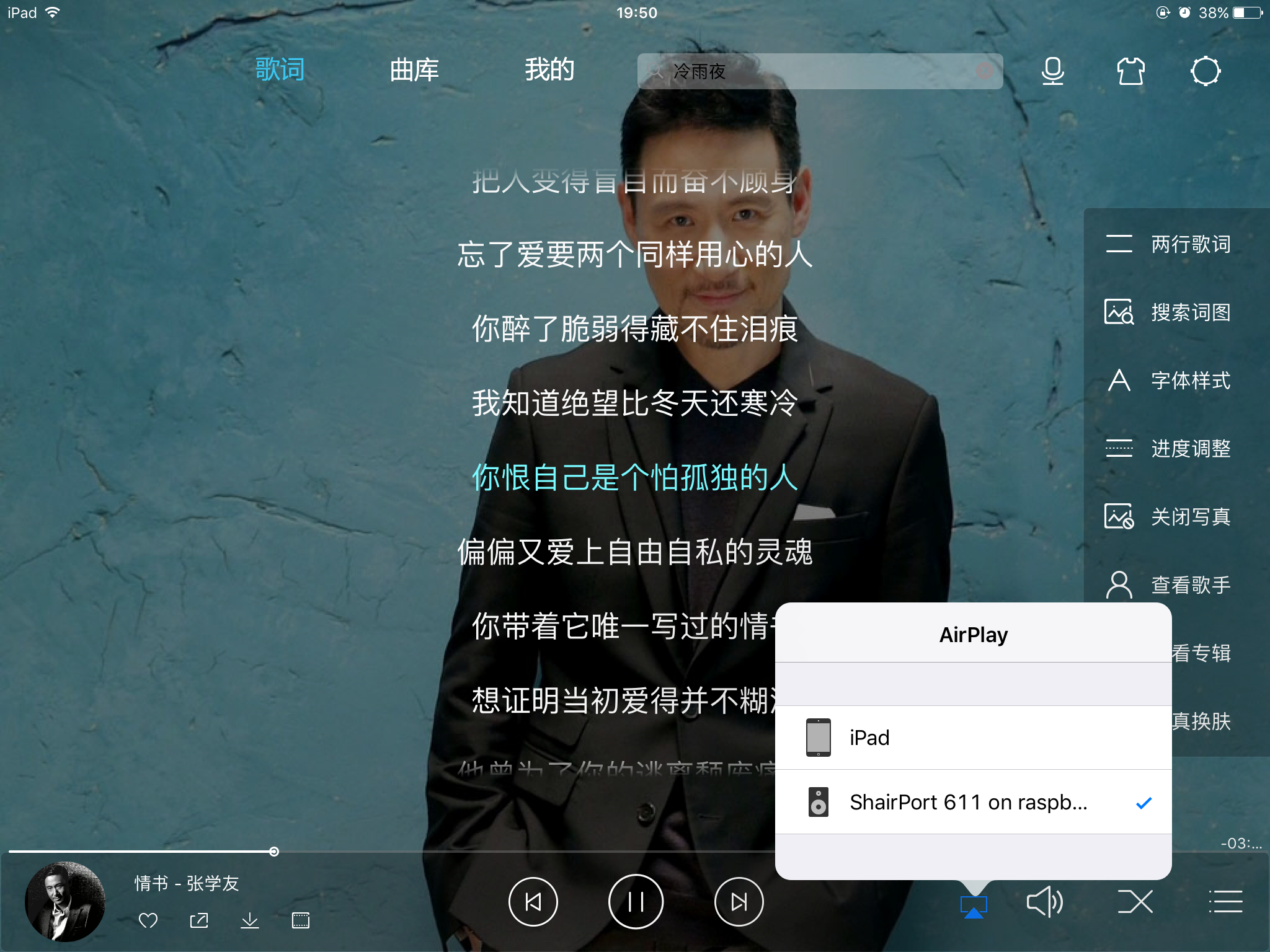
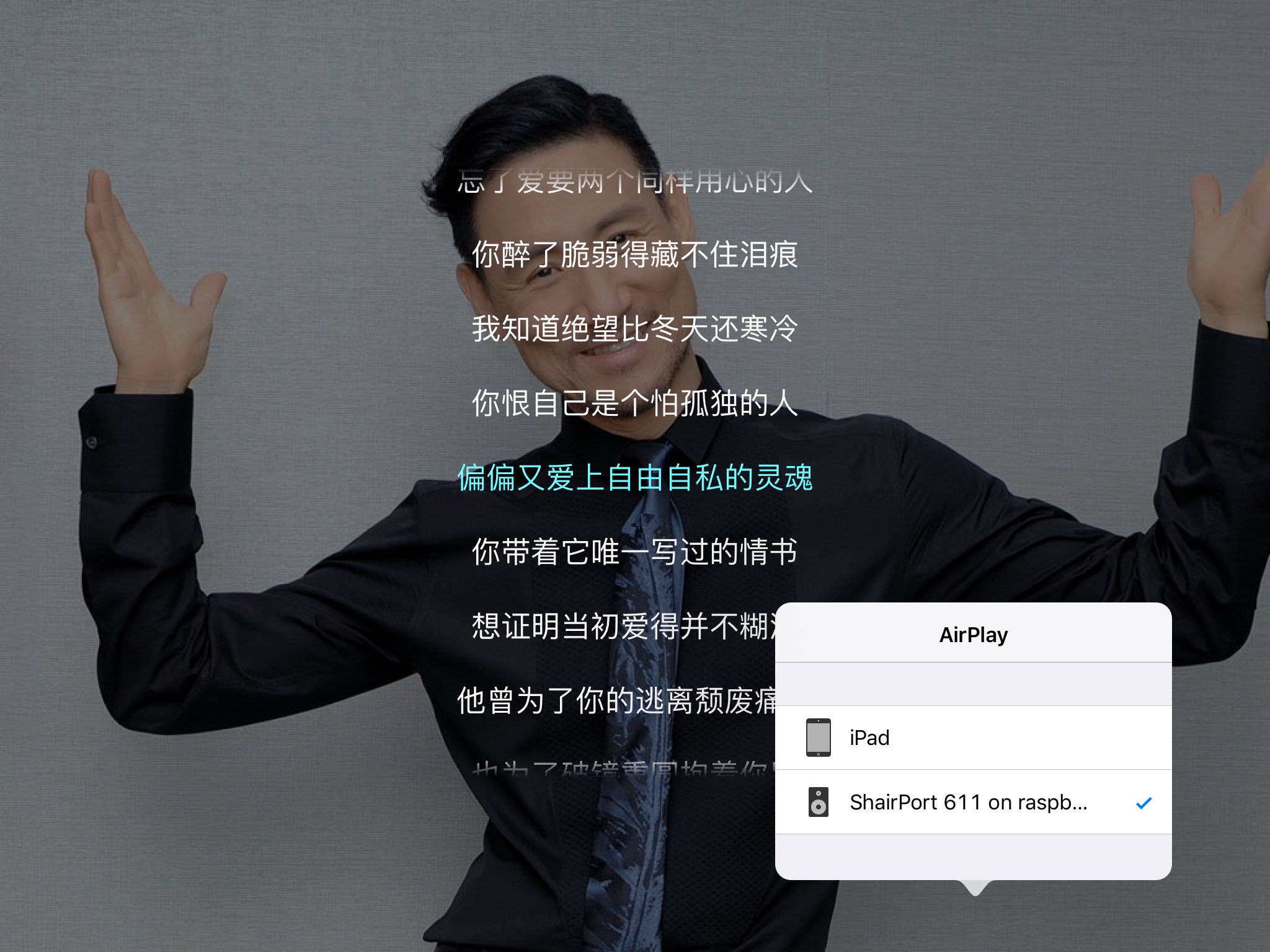
看到弹出来的菜单吗,多出来的设备就是我们的树莓派AirPlay系统啦。如果不喜欢这个名字,可以自己改一下啦
sudo vi /etc/init.d/shairport
将DAEMON_ARGS="-w $PIDFILE"
改成:DAEMON_ARGS="-w $PIDFILE -a MyAirPlay"
这回安静地听歌吧。
参考链接
This page is synchronized from the post: 来听歌吧,使用Raspberry Pi 搭建自己的WIFI HIFI音响系统